如何在Windows 7中合并分区
发布时间: Aug 20, 2025
发布人: 小恢呀
合并分区是将两个分区组合成一个分区。合并分区不仅仅是组合两个已存在的分区,它还可以将一个分区与未分配的空间合并,以扩展该分区的当前空间。无论将一个分区与未分配的空间还是另一个分区相结合,用户都可以享受到这些优势。
首次对硬盘驱动器进行分区时,会为分区分配相等的空格,但存储应用程序的分区空间不足。如果只是合并两个分区,则可以解决此问题。另一种情况是分区太多,管理大量分区可能非常困难。
如何在Windows 7中合并分区
用于合并分区的是操作系统的内置功能,即磁盘管理工具。以下是有关如何在Windows 7上将一个分区与另一个分区合并的提示:
- 首先,必须启动磁盘管理工具。在桌面上找到“我的电脑”图标并右键单击它,然后选择“管理”选项。或者也可以通过单击“开始”菜单图标,找到“计算机”选项,然后右键单击它来执行此操作。
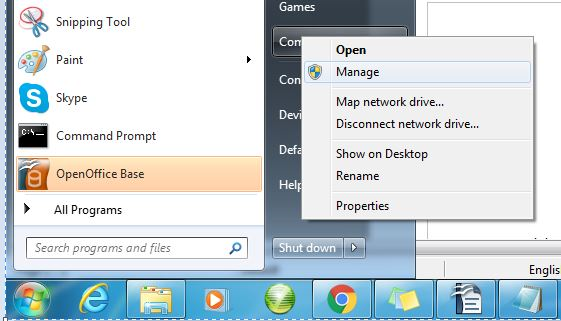
- 选择磁盘管理。
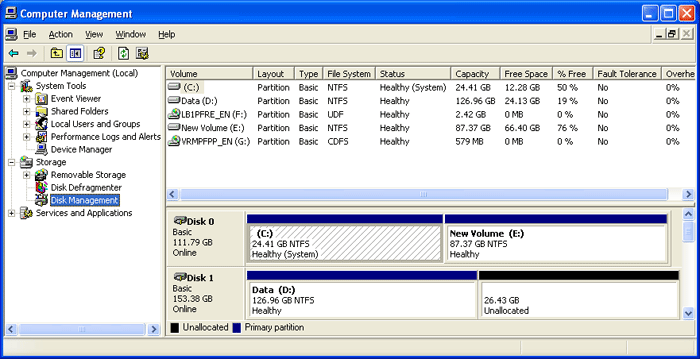
- 选择分区,然后右键单击“删除卷”。由于这是删除分区,因此请确保备份此处存储的数据,否则将丢失重要数据。
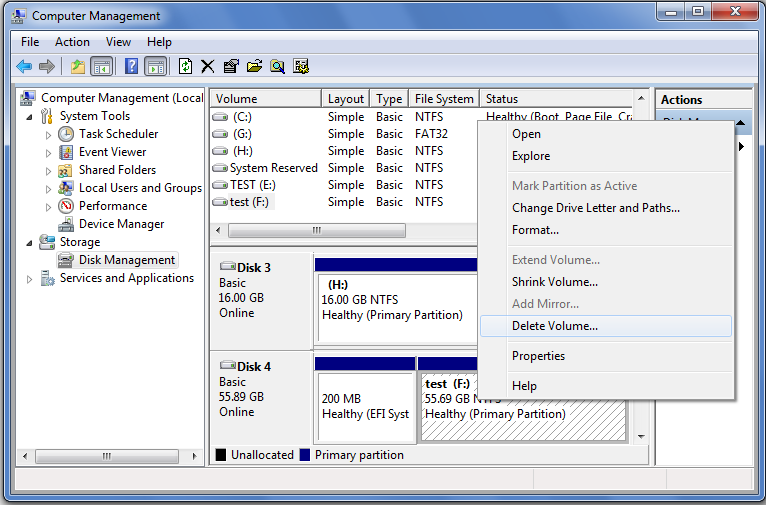
- 右键单击要将已删除分区移动到的分区,要使这些步骤起作用,已删除的分区以及要扩展的分区应位于彼此旁边。
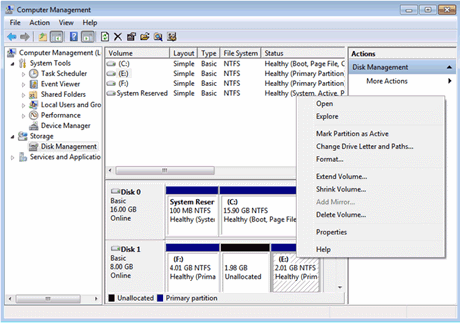
合并分区时如何避免数据丢失
以下是一些在执行此特定分区任务时可能对用户有所帮助的提示:
- 始终牢记擦除数据的可能性很高。这就是为什么强烈建议在执行任何分区任务之前备份数据的原因。这不仅适用于合并分区的情况,对于任何其他分区任务,必须首先考虑备份有价值的文件。
- 如果文件确实丢失或者不小心删除它们,仍然可以恢复丢失的文件。需要做的最佳选择是使用分区数据恢复软件,例如万兴恢复专家数据恢复程序。这些文件旨在检索文档,照片,视频和音乐等文件。
分享到:




